标签:str mysql数据库 客户端连接 har 最大 主机 右击 路径 ice
1下载安装包并解压导指定硬盘位置:
下载地址:https://dev.mysql.com/downloads/mysql/
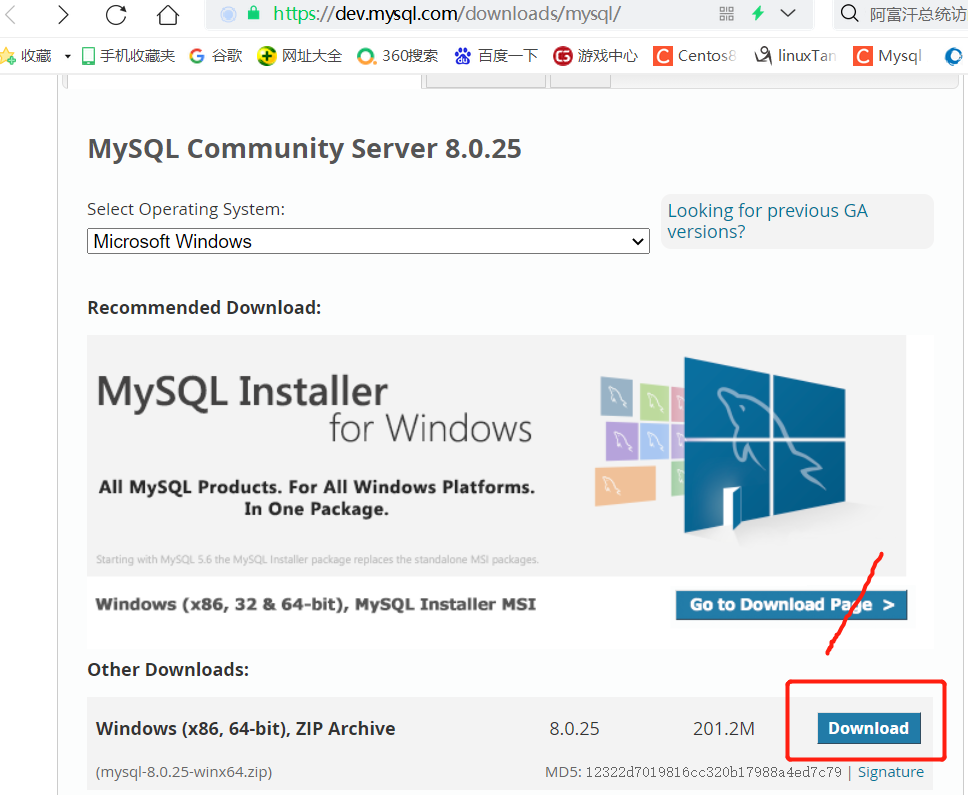
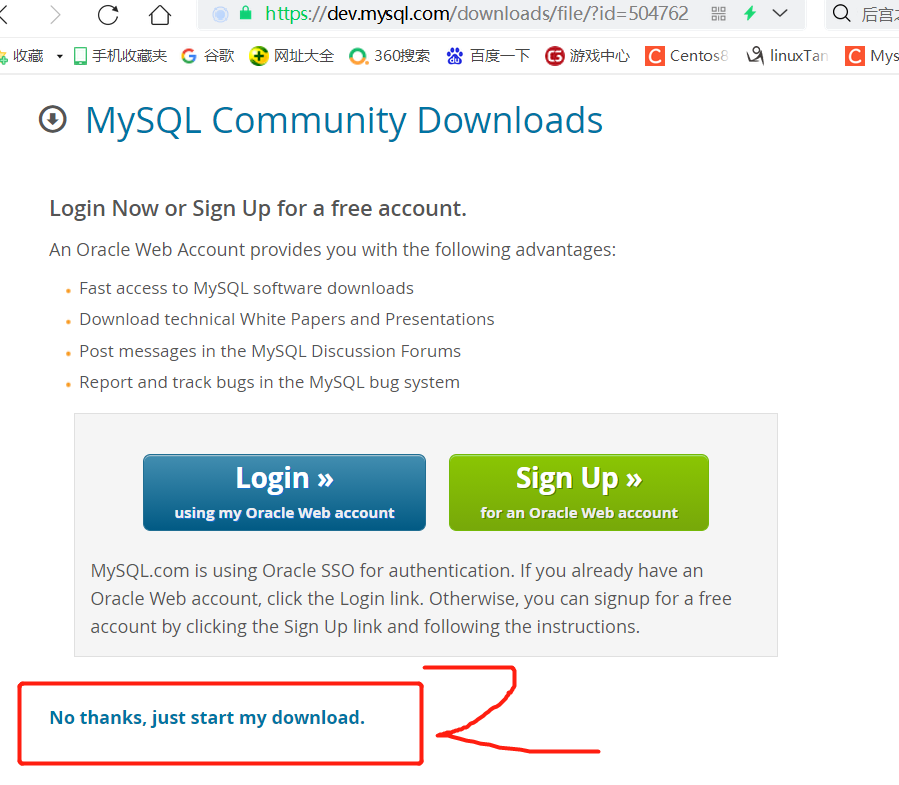
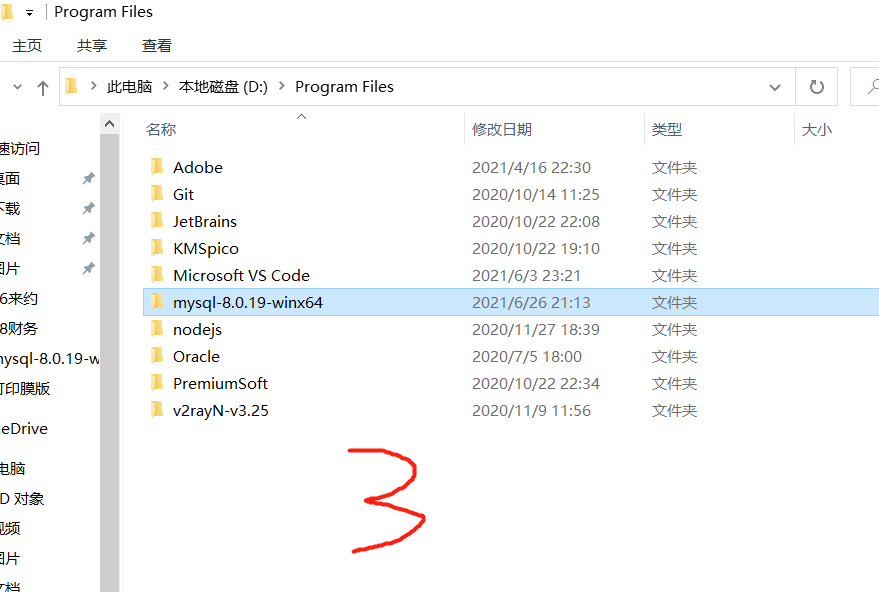
2在解压的mysql目录中新建一个my.ini文件,文件内容如下:
[mysqld]
# 设置3306端口
port=3306
# 设置mysql的安装目录
basedir=D:\Program Files\mysql-8.0.19-winx64
# 设置mysql数据库的数据的存放目录
datadir=D:\Program Files\mysql-8.0.19-winx64\data
# 允许最大连接数
max_connections=200
# 允许连接失败的次数。这是为了防止有人从该主机试图攻击数据库系统
max_connect_errors=10
# 服务端使用的字符集默认为UTF8
character-set-server=utf8
# 创建新表时将使用的默认存储引擎
default-storage-engine=INNODB
# 默认使用“mysql_native_password”插件认证
default_authentication_plugin=mysql_native_password
[mysql]
# 设置mysql客户端默认字符集
default-character-set=utf8
[client]
# 设置mysql客户端连接服务端时默认使用的端口
port=3306
default-character-set=utf8
3在win10系统中添加path路径:
右击此电脑--属性--高级系统设置--环境变量
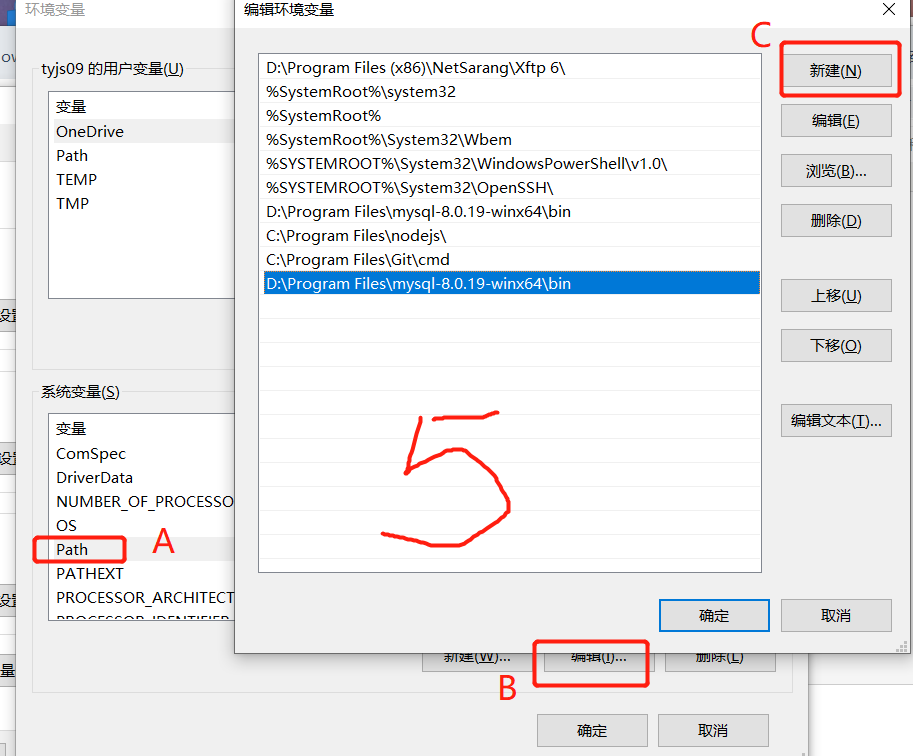
4使用管理员运行cmd后执行输入mysqld --initialize-insecure --user=mysql
再输入mysqld -install,
出现Service successfully installed.表示配置完成
启动数据库net start mysql,
输入mysql -u root -p,不用输入密码直接回车
出现mysql>表示配置完成
可使用这条命令更新密码:
ALTER USER ‘root‘@‘localhost‘ IDENTIFIED BY ‘123456‘;
5如果登录时提示要密码,可执行下列方法进行密码重置:
1.打开命令窗口cmd,输入命令:net stop mysql,停止MySQL服务,
2.开启跳过密码验证登录的MySQL服务
输入命令
mysqld --console --skip-grant-tables --shared-memory
3.再打开一个新的cmd,无密码登录MySQL,输入登录命令:mysql -u root -p
4. 密码置为空,命令如下:
use mysql
update user set authentication_string=‘‘ where user=‘root‘;
5更改登录密码为123456:
ALTER USER ‘root‘@‘localhost‘ IDENTIFIED BY ‘123456‘;
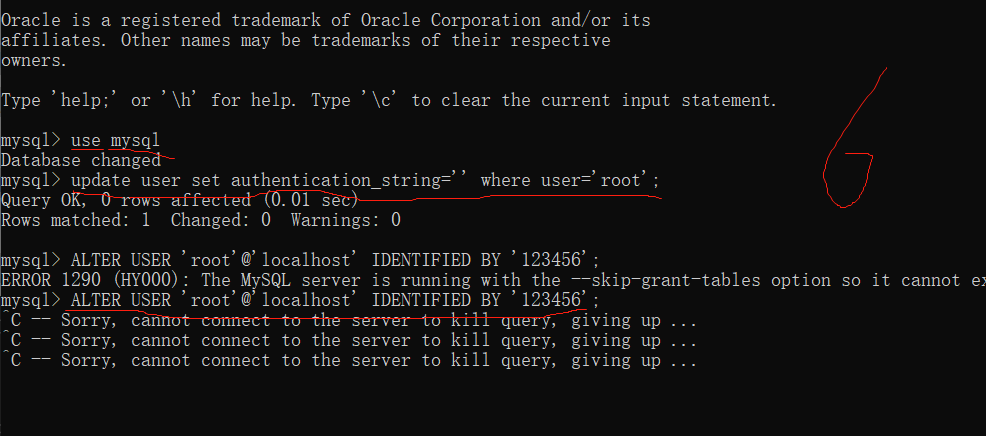
6切换到第一个cmd窗口关掉关闭以-console --skip-grant-tables --shared-memory 启动的MySQL服务
7打开新的cmd命令框,输入:net start mysql 启动MySQL服务并输入登录命令:mysql -u root -p123456成功登录,到此,重置密码结束
8可以查看一下服务是不是开机自动启动:

标签:str mysql数据库 客户端连接 har 最大 主机 右击 路径 ice
原文地址:https://www.cnblogs.com/tyjs09/p/14939276.html